搜索框加持 即时呈现查询结果! Excel动态查询新玩法
发布时间:2024-11-25 09:32:32 作者:佚名  我要评论
我要评论
我们介绍过使用vba制作动态数据查询,今天我们就来看看动态筛选查询并即时显现方法,详细请看下文介绍
之前我们介绍过利用VBA窗体设计并实现工作表数据的动态查询(利用VBA实现工作表数据的动态查询)。在这一篇,我们将直接在Excel工作表上,实现动态筛选查询并即时显现。实现效果如下:
1.我们可以在B1单元格选择查找字段;
2.当我们在E1单元格的搜索框输入时,工作表数据会自动筛选并即时呈现;当清空搜索框内容时,则取消筛选状态并显示全部数据。

实现效果GIF
实现步骤
1.查找字段下拉框
为B1单元格增加数据验证,验证条件设置“允许”为序列,“来源”为=$3:$3。

增加数据验证
2.搜索文本框
依次选择开发工具--->插入--->ActiveX控件,点击“文本框”控件,并拖动放置在E1单元格。

插入“文本框”控件
3.TextBox控件的Change事件
我们双击“文本框”控件,即可直接进入Change事件的VBA编辑区界面。
Private Sub TextBox1_Change()
'设置在搜索之前,先选择查找字段
If Range("B1").Value = "" Then
TextBox1.Text = ""
Exit Sub
End If
'获取工作表数据的筛选列号
Dim fieldColumn As Integer
'选中第三行数据
Range(Range("a3"), Range("a3").End(xlToRight)).Select
fieldColumn = Selection.Find(What:=Range("B1").Value, LookAt:=xlWhole).Column
'筛选搜索的数据
Selection.AutoFilter
ActiveSheet.Range("A3").CurrentRegion.AutoFilter Field:=fieldColumn, Criteria1:="*" & TextBox1.Text & "*"
'激活文本框
TextBox1.Activate
'当文本框内容为空,取消筛选状态
If TextBox1.Text = "" Then
ActiveSheet.Range("A3").CurrentRegion.AutoFilter
End If
End Sub以上就是 Excel动态查询的使用方法,希望大家喜欢,请继续关注脚本之家。
相关文章

excel动态查询表如何做? 利用VBA实现工作表数据的动态查询的教程
excel如何在多个工作表中查找某个给定值,当然要求这个给定的值在一个工作表中要是单一的值,如果是多个值我们可以稍微改一下代码即可,我们不再做详细讲解2024-11-25 在日常办公学习使用Excel表格时,有时因为工作学习要求,为了美化表格或者需要利用表格制作时间记事录,我们会需要在表格中制作动态的Excel日历,今天就给大家分享一下再Ex2024-09-09
在日常办公学习使用Excel表格时,有时因为工作学习要求,为了美化表格或者需要利用表格制作时间记事录,我们会需要在表格中制作动态的Excel日历,今天就给大家分享一下再Ex2024-09-09 怎么利用Cell函数实现Excel动态图表的动态显示?excel表格中经常做动态图表,今天我们就来看看使用cell函数做动态图标的技巧2023-09-04
怎么利用Cell函数实现Excel动态图表的动态显示?excel表格中经常做动态图表,今天我们就来看看使用cell函数做动态图标的技巧2023-09-04
有图片的报价单怎么做? excel公式实现动态车展报价单的技巧
有图片的报价单怎么做?想要做动态的带图片的报价单,该怎么制作呢?下面我们就来看看excel公式实现动态车展报价单的技巧2023-08-09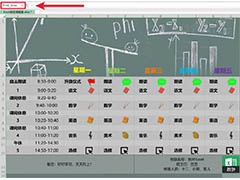
如何用excel制作漂亮的课表? Excel表格做动态课程表的技巧
如何用excel制作漂亮的课表?excel表格制作课程表的时候,想要做的漂亮些,并添加动画效果,该怎么操作呢?下面我们就来看看Excel表格做动态课程表的技巧2022-10-12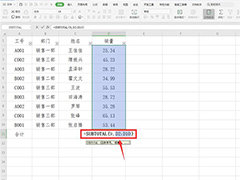 Excel中求和计算相信很多小伙伴都已经懂了。如果我们想要最后的计算结果根据选择的单元格变动而变化,也就是动态求和,该如何操作。一起来了解一下吧2021-03-01
Excel中求和计算相信很多小伙伴都已经懂了。如果我们想要最后的计算结果根据选择的单元格变动而变化,也就是动态求和,该如何操作。一起来了解一下吧2021-03-01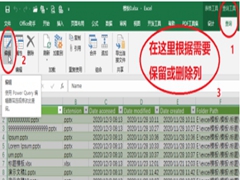 Excel如何设置动态目录文件?很多小伙伴应该还不会Excel设置动态目录文件的操作,其实很简单,接下来小编就带领大家一起来学习一下吧2020-12-18
Excel如何设置动态目录文件?很多小伙伴应该还不会Excel设置动态目录文件的操作,其实很简单,接下来小编就带领大家一起来学习一下吧2020-12-18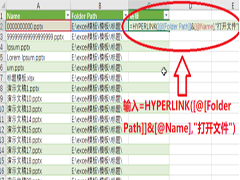
excel如何设置动态目录文件 excel设置动态目录文件方法
excel如何设置动态目录文件?很多小伙伴都不会操作,下面小编为大家介绍excel动态目录文件设置步骤,一起来了解一下吧2020-12-04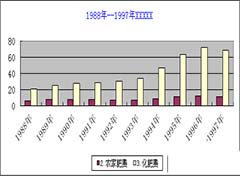 excel怎么利用两个变量制作动态图表?excel表格中想要制作一个动态图表,该怎么制作这个动态图表呢?下面我们就来看看详细的教程,需要的朋友可以参考下2018-11-27
excel怎么利用两个变量制作动态图表?excel表格中想要制作一个动态图表,该怎么制作这个动态图表呢?下面我们就来看看详细的教程,需要的朋友可以参考下2018-11-27 Excel表格怎么制作动态考勤表?excel表格中想要制作动态考勤,该怎么制作呢?下面我们就来看看详细的教程很简单,需要的朋友可以参考下2018-08-20
Excel表格怎么制作动态考勤表?excel表格中想要制作动态考勤,该怎么制作呢?下面我们就来看看详细的教程很简单,需要的朋友可以参考下2018-08-20



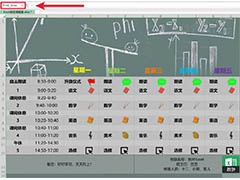
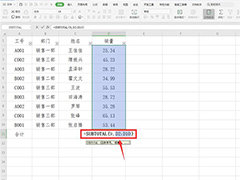
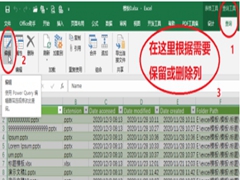
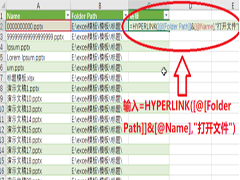
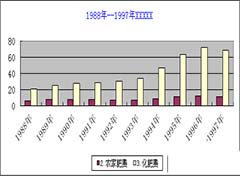

最新评论